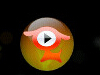时间:2011-06-20 关注公众号 来源:网络
| 下载地址: | 皮皮高清影视 |
一、教你如何玩转皮皮之高级功能
1.老板键
老板键功能是指给皮皮播放器设置一个热键,启用设置好的热键可以快速隐藏播放器的功能。
(1) 在任务栏找到皮皮的标志,点鼠标右键,选择“老板键”。
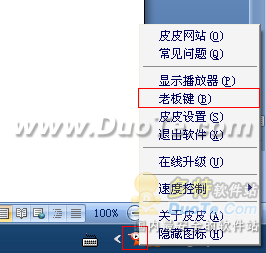
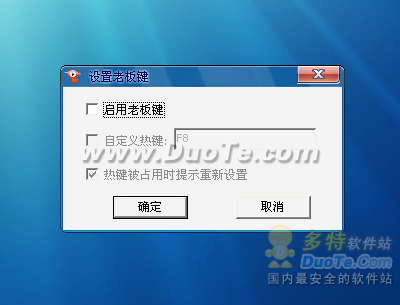
(2) 在“启用老板键”前打勾,然后在“自定义热键”前打勾,就可以自行设置热键了,例如,这里我设置的热键“s”。设完之后点击确定即可。然后按“s”键就可以快速隐藏皮皮播放器了,快去试试吧!
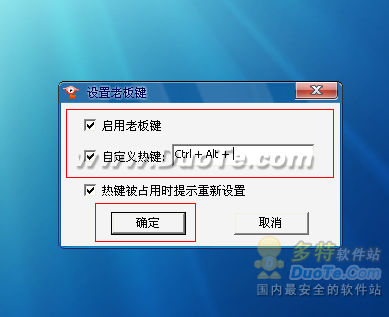
2.速度控制
速度控制功能是指可对皮皮播放器下载影片的速度进行调节,可调慢可调快。在任务栏找到皮皮的标志,点鼠标右键,选择“速度控制”,会出现各类的下载速度模式,在这里一般建议播放器设置为节流模式。
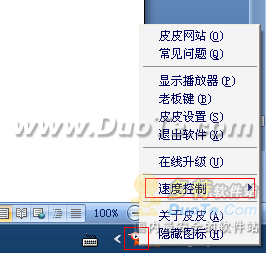
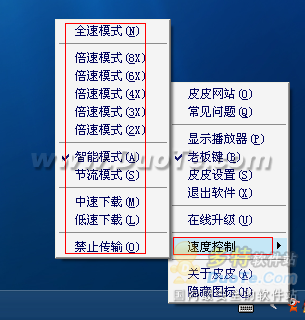
3.在线升级
(1)在任务栏找到皮皮的标志,点鼠标右键,选择“在线升级”。
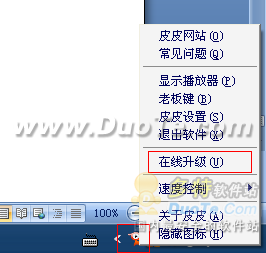
(2)会出现一个“新版本检测的”窗口。当检测到有新版本的时候,可以点击“确定”来更新;这里我已经是最新版本了。
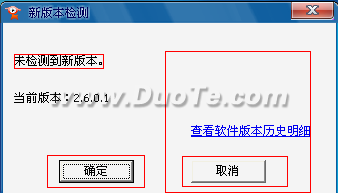
4.常见问题
(1)在任务栏找到皮皮的标志,点鼠标右键,选择“常见问题”。
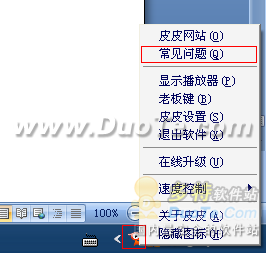
(2) 点击“常见问题”,自动跳转皮皮官方帮助页面,里面有皮皮常见的一些问题解决方法。
二、教你如何玩转皮皮之快捷按钮
熟悉使用皮皮播放器上的快捷按钮,能够让你有更好的观影体验哦。
1.快捷按钮说明演示
(1)全屏幕按钮,在全屏幕与退出全屏之间切换。
(2)精简模式按钮,点击此按钮之后,播放器播放窗口变为精简状态,如图1.2.1、1.2.2所示。
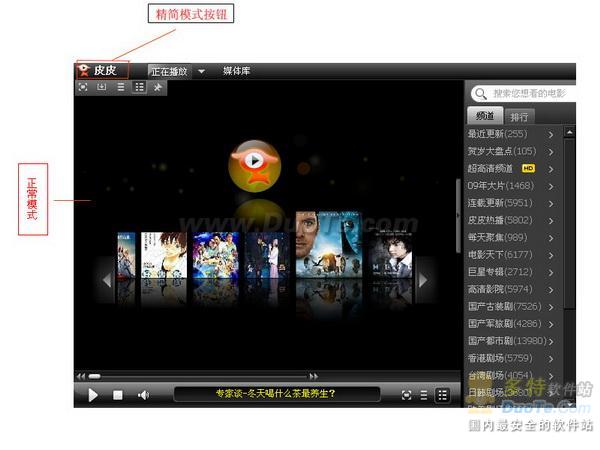
图1.2.1
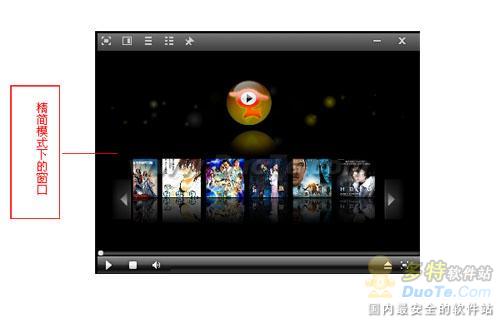
图1.2.2
(3)显示窄频道按钮:点击此按钮,皮皮播放器会出现窄频道模式,如图1.3.1所示

图1.3.1窄频道模式
(4)显示宽频道按钮:点击此按钮,皮皮播放器会出现宽频道模式,如图1.4.1所示。
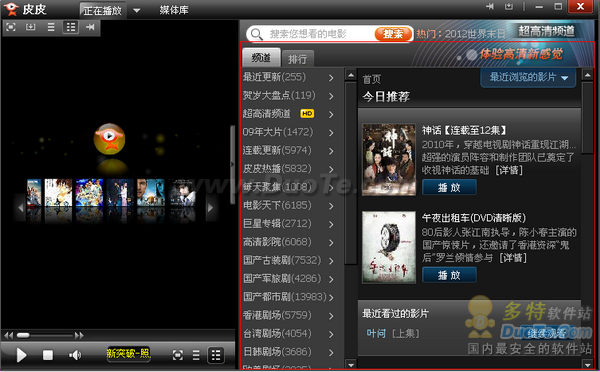
图1.4.1宽频道模式
(5)置顶:点击此按钮,可以使播放窗口对话框总显示在最前端,如图1.5.1所示。
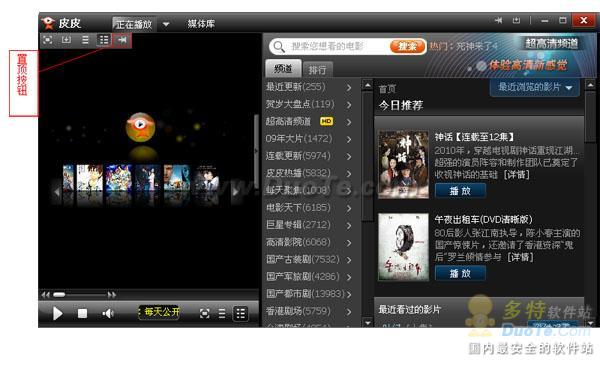
图1.5.1
(6)(关闭/打开)频道按钮,如图16.1、1.6.2所示。
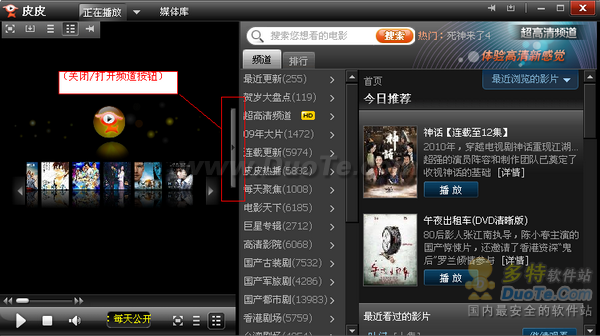
图1.6.1打开频道按钮模式
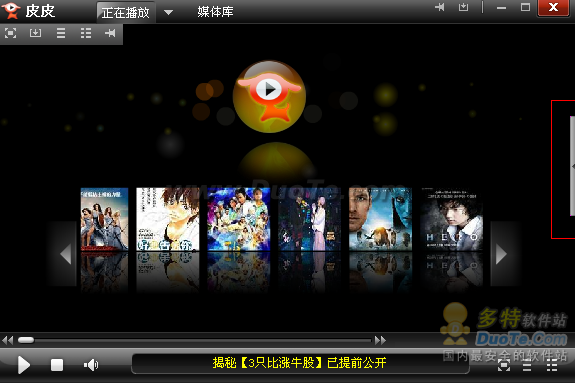
图1.6.2关闭频道按钮模式
(7)后退按钮:点击此按钮可对正在播放的影视节目进行后退操作,使影视节目快退;
前进按钮:点击此按钮可对正在播放的影视节目进行前进操作,使影视节目快进;
(暂停/播放)按钮:点击此按钮,可播放影片和暂停影片;
停止按钮:点击此按钮,可以停止正在播放的影视节目;
(音量控制/静音)按钮:点击此按钮,可以调节影视节目音量的大小。如图
cad43bbc345604>
如图1.7.1所示
2.快捷键说明
(1).空格键(暂停/播放):当打开播放器的时候,按键盘的空格键,可以使得正在播放的电影暂停;再次按键盘空格键,可以使电影从暂停状态转换成播放状态。
(2)Alt+Enter(全屏/原始大小):同时按住键盘中“Alt”和“Enter”键,可以使播放器窗口在全屏状态和原始大小状态切换。
(3)方向键向上箭头:按键盘上方向键的向上键,可以增加影片音量。
(4)方向键向下箭头:按键盘上方向键的向下键,可以减少影片音量。
(5)方向键向左箭头:按住方向键左键,可以使影片快退,小幅度的调节。
(6)方向键向右箭头:按住方向键右键,可以使影片快进,小幅度的调节。
皮皮网对播放器不断的进行改版及优化,为了给用户提供一个优质的体验。以下便是新增的功能,可以帮助你更好的使用皮皮播放器。
1.安装程序卸载时增加是否清空本安装目录所有文件的选项。如图1-1所示。
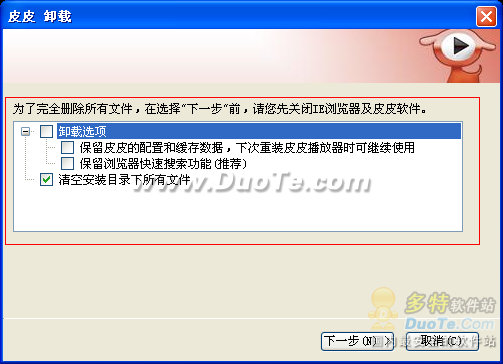
图1-1
5.2系统会提示你最近看过的片,是否继续观看。如图1-2所示。
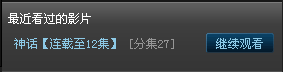
图1-2
5.3系统会提供最新的影情和综艺节目。如图1-3所示。
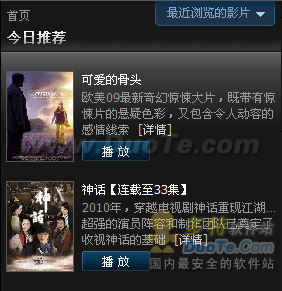
图1-3
四、教你如何玩转皮皮之鼠标右键菜单功能
在皮皮播放器窗口中点击鼠标右键,弹出如图1所示的对话框,里面包括(播放/暂停)、停止、前进、后退、总在前端显示(全屏/原始大小)、50%、正常窗口、两倍窗口、充满窗口、充满窗口(拉伸)、最大化时自动充满窗口、视频大小、音频、音频流、字幕流、音视频同步(点击之后,打开皮皮媒体播放器设置对话框)、播放器设置(点击之后,打开皮皮媒体播放器设置对话框)、皮皮设置(点击打开皮皮设置对话框)这些功能。
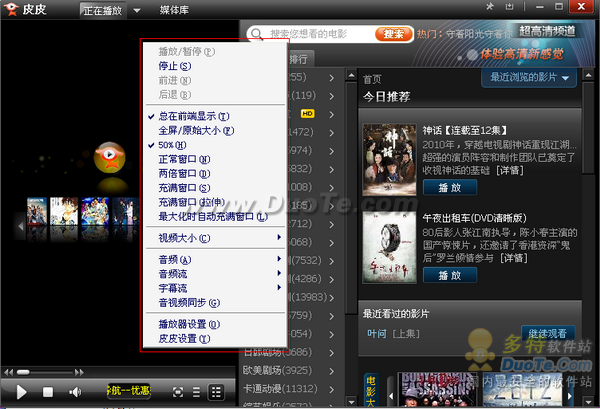
图1
1. 播放器窗口大小调节
点击图1.1中所示的全屏/原始大小、正常窗口、两倍窗口、视频大小按钮都可以调节播放器窗口的大小,其中,在点击视频大小按钮时,又会出现如图1.2所示对话框,该对话框里的选项均是对播放器窗口大小进行微调的设置。
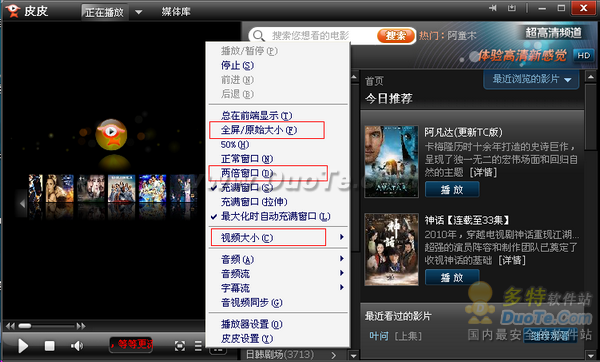
图1.1
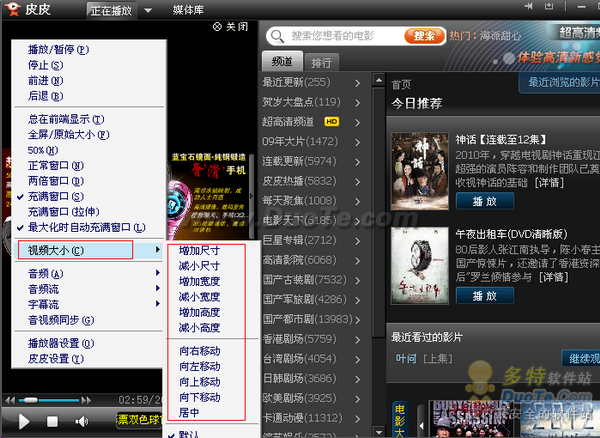
图1.2
2.皮皮设置
这里要说明的是在最新的版本里“皮皮设置”改为“软件设置”。如图2.1和图2.2所示。
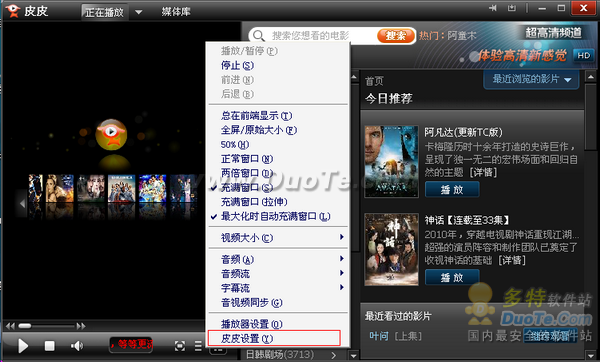
图2.1
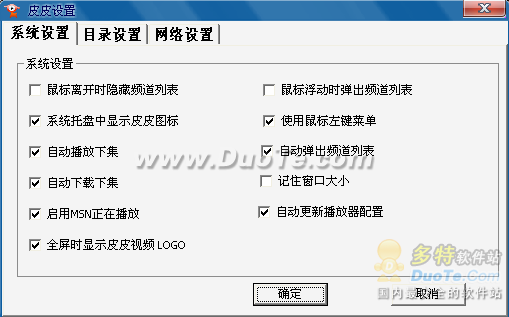
图2.2
五、教你如何玩转皮皮播放器之快速访问按钮
1.正在播放按钮的快速访问按钮
(1)播放文件:使用皮皮播放器,可以观看本地下载完毕的视频文件或保存在本地的视频文件。
(2) 播放DVD光碟:启动光驱,使用皮皮播放器可以播放DVD光盘。
快速访问按钮
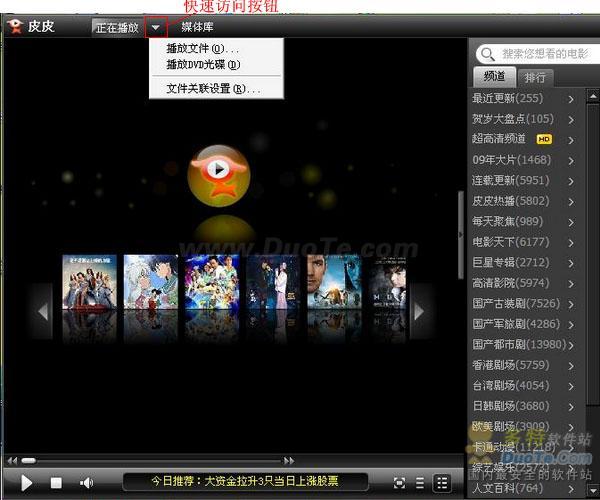
图1.1.1
(3)文件关联设置:点击文件关联设置按钮,会出现如图2-2的对话框,皮皮播放器可以播放相关联的影音格式。
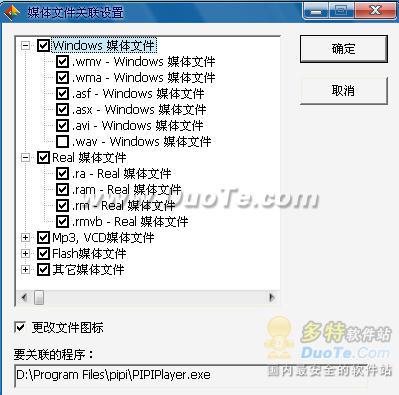
图1.3.2
上一篇:管理插件不用烦,蘑菇前来帮您忙!
下一篇:打印机使用技巧